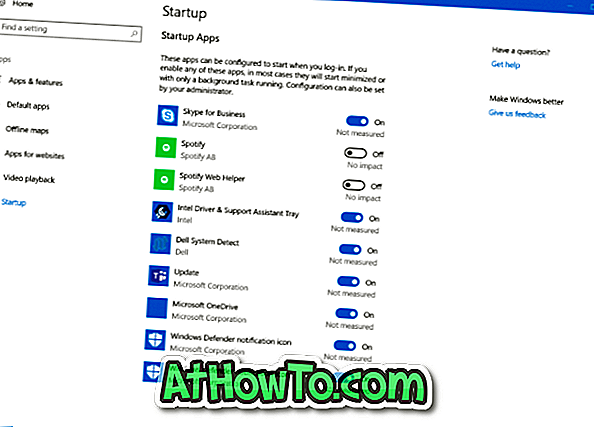Wenn Sie Windows 8 oder Windows 8.1 auf Tablets ausgeführt haben, ist Ihnen wahrscheinlich die neue Touch-Tastatur aufgefallen. Zusätzlich zur alten Bildschirmtastatur hat Microsoft in der neuesten Version von Windows zwei neue Touch-Tastaturen für ultimative Mobilität und Flexibilität integriert.

Grundsätzlich gibt es in Windows 8 zwei Touch-Tastaturen. Eine verbesserte Touch-Tastatur in voller Größe mit größeren Tasten und eine einzigartige Daumen-Tastatur erleichtern die Verwendung Ihres Computers von unterwegs.

Die Touch-Tastatur in Windows 8 enthält mehrere Funktionen, um das Tippen zu beschleunigen und die Genauigkeit zu erhöhen. Um die Eingabe effizienter zu gestalten, schlägt Windows während der Eingabe Wörter vor, auf denen Sie die vorgeschlagene Arbeit mit einem einzigen Tippen auswählen können.
Wenn Sie Windows 8 auf einem Desktop, Notebook oder Netbook ausführen, sollten Sie die neue Touch-Tastatur ausprobieren. Die Touch-Tastatur kann zwar nur auf einem Computer mit Touchscreen angezeigt werden, Sie können die Touch-Tastatur jedoch auf Ihrem normalen PC oder Notebook aktivieren, indem Sie die folgenden Anweisungen befolgen:
Schritt 1: Wechseln Sie in den Desktop-Modus. Klicken Sie mit der rechten Maustaste in die Taskleiste und wählen Sie Eigenschaften .
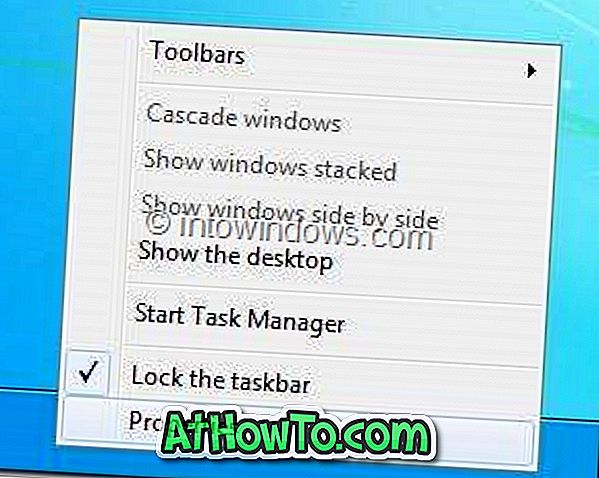
Schritt 2: Wechseln Sie im Dialogfeld Eigenschaften der Taskleiste zur Registerkarte Symbolleisten .
Schritt 3: Aktivieren Sie hier die Option Touch-Tastatur und klicken Sie auf die Schaltfläche Übernehmen, um ein kleines Tastatursymbol in der Taskleiste anzuzeigen.
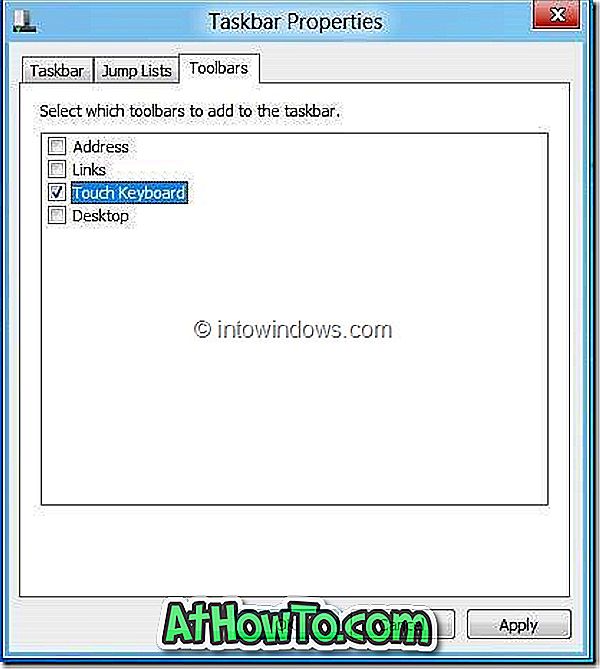
Schritt 4: Klicken Sie auf das Tastatursymbol in der Taskleiste, um die Touch-Tastatur zu verwenden.

Sie können sich auch die folgenden Anleitungen ansehen:
# So aktivieren Sie das Startmenü in Windows 8
# Der geheime Schlüssel für den Zugriff auf den abgesicherten Modus in Windows 8
# Installieren Sie Windows 8 vom USB-Flashlaufwerk
# Aktivieren Sie den Ruhezustand in Windows 8